时间:2020-06-08 14:53:19 来源:www.win7qijian.com 作者:系统玩家
相信各位网友在使用电脑的时候偶尔会遇到win7系统怎么查看电脑是32位还是64位问题不知道如何处理,这个win7系统怎么查看电脑是32位还是64位的问题平时不多见,也许还会难倒一些大神,如果你马上就要想解决这个问题,我们就学着尝试自己动手吧,我们可以参考这样的方法:1、右键点击”计算机“。2、点击属性,在系统类型即可查看系统是32位还是64位就轻松加愉快的把这个问题处理好了。下面就一起好好的看一下win7系统怎么查看电脑是32位还是64位问题的修复对策。
查看方法如下:
方法一、
1、右键点击”计算机“。
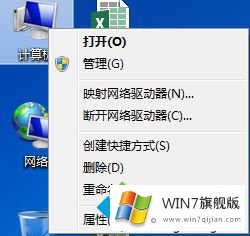
2、点击属性,在系统类型即可查看系统是32位还是64位。
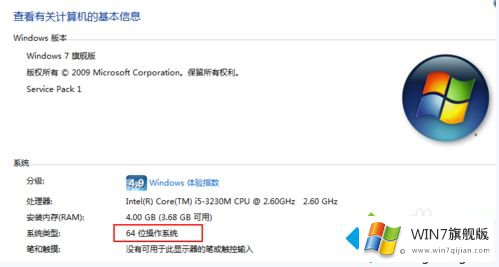
方法二、
开始>运行中输入“cmd”,然后在命令提示符窗口中输入 systeminfo 如果你的系统是64位的,会在“系统类型”一行后明确标示出“x64 -based pc”,否则你的系统就是32位的。
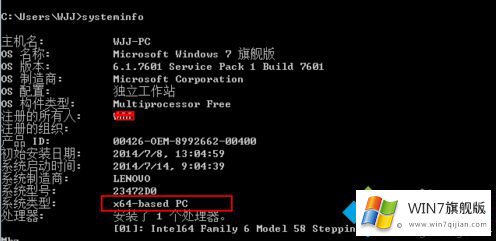
上面就是win7系统如何查看系统是32位还是64位的两种方法啦,有同样需要的网友可以按照上面的步骤来操作哦。
以上内容就是讲的win7系统怎么查看电脑是32位还是64位的修复对策,我们很高兴能够在这里把你的问题能够协助解决。